一键重装系统win7后电脑无声音怎么办
- 分类:教程 回答于: 2016年11月03日 00:00:00
一键重装系统win7后电脑无声音怎么办呢?天天有人学习一键重装系统,但不能保齐每个人重装系统都是顺利的,就譬如前几天有个网友问小编,一键重装系统win7后电脑无声音怎么办。遇到一键重装系统win7后电脑无声音的问题,怎么解决呢?不过朋友别着急,小编这就把解决遇到一键重装系统win7后电脑无声音怎么办问题的答案公布给大家。
开始——设置——控制面板——声音选项,在播放选项卡的下面找到扬声器设备,双击打开属性窗口,在级别选项卡中,要保持喇叭状的按钮为正常状态。
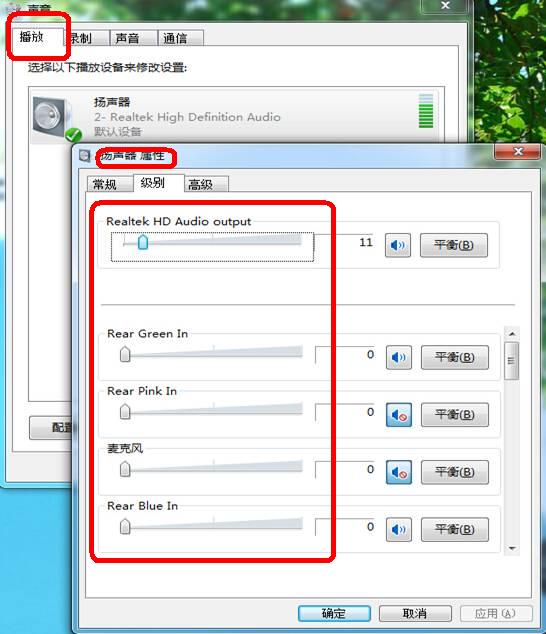
检查声卡驱动是否有问题,右键单击开始菜单的计算机选项,选择属性,进入设备管理器,查看声音、视频和游戏控制器一项中是否有带有黄色或红色叹号的项,如有过,请尝试更新声卡驱动(可下载驱动精灵自动更新)。
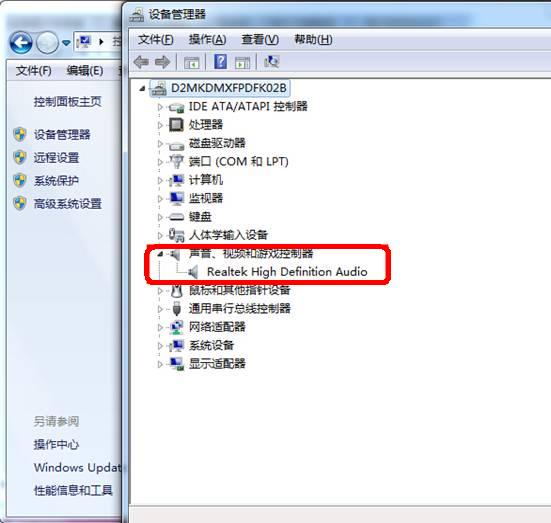
windows7系统安装教程完成之后,检查Win7的声音服务是否被禁用,右键“计算机”——“管理”,进入服务选项中,找到Windows Audio一项确保其保持启动状态。
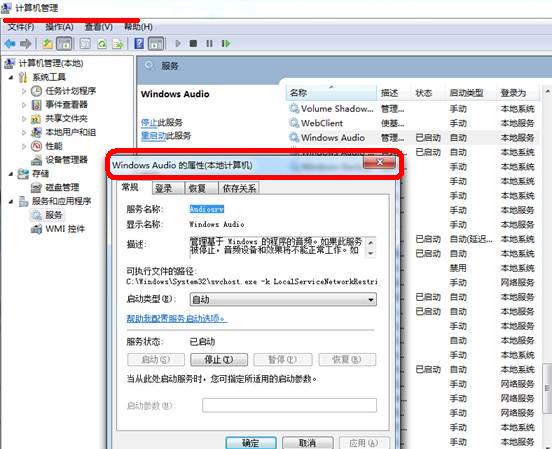
一键重装系统win7后电脑无声音怎么办?你还在为你一键重装系统之时遇到重装系统win7后电脑无声音而烦恼吗?小编都已经把解决一键重装系统win7后电脑无声音怎么办问题的经验告诉大家了,你还不赶紧参照着小编的在线一键系统重装方法去解决吗?如果你已经去解决问题了,这时候说不定就用上了win7系统打怪了。
 有用
26
有用
26


 小白系统
小白系统


 1000
1000 1000
1000 1000
1000 1000
1000 1000
1000 1000
1000 1000
1000 1000
1000 1000
1000 1000
1000猜您喜欢
- 360一键重装大师怎么用2016/09/19
- 如何进行内存卡数据恢复运行..2022/11/25
- 萝卜家园系统安装教程2022/12/05
- 电脑分辨率多少合适2015/06/19
- 电脑还原系统的操作是什么..2023/01/20
- 简述没有U盘怎么给电脑重装系统..2023/02/27
相关推荐
- win732换64位系统的方法2016/12/09
- 小白一健重装系统教程2022/11/30
- 苹果电脑重置系统如何设置..2020/04/21
- 老电脑开不了机怎么重装系统教程..2023/01/14
- 详解office2010产品密钥无效怎么办..2022/04/03
- xp怎么进入安全模式2015/06/19

















